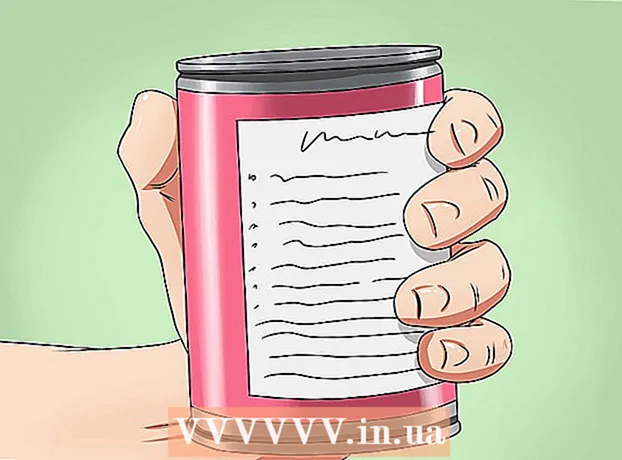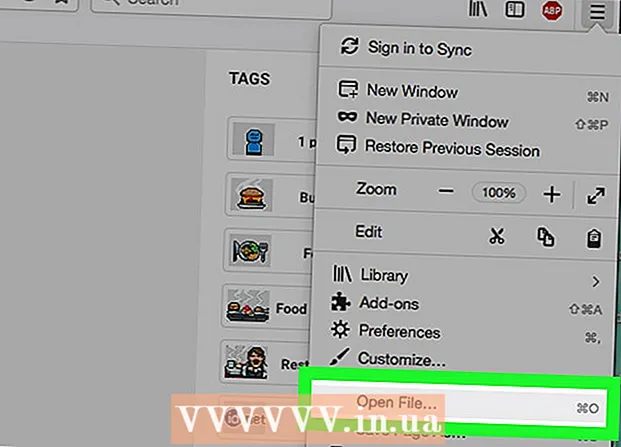Auteur:
Tamara Smith
Denlaod Vun Der Kreatioun:
26 Januar 2021
Update Datum:
1 Juli 2024
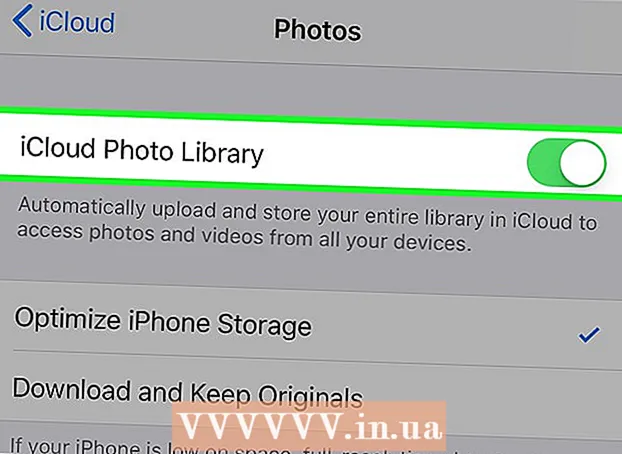
Inhalt
- Ze trëppelen
- Method 1 vun 3: Benotzt AirDrop fir iOS
- Method 2 vun 3: Benotzt AirDrop fir macOS
- Method 3 vun 3: Mat iTunes fir MacOS oder Windows
Dësen Artikel léiert Iech wéi Dir Fotoen vun engem aneren Apparat an d'Galerie vun Ärem iPhone kopéiert.
Ze trëppelen
Method 1 vun 3: Benotzt AirDrop fir iOS
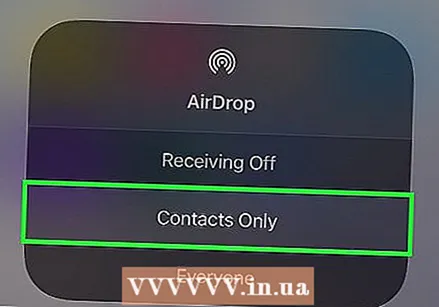 Aktivéiert AirDrop Empfang um Empfängende iPhone. Dës Method kann benotzt ginn fir Fotoen vun engem aneren iOS Apparat (iPad, iPod oder engem aneren iPhone) an d'Galerie vun Ärem iPhone ze kopéieren. Soulaang wéi Dir bannent 10 Meter oder sou vum Apparat sidd, kënnt Dir dëst mat AirDrop maachen. Um Empfängende iPhone maacht déi folgend:
Aktivéiert AirDrop Empfang um Empfängende iPhone. Dës Method kann benotzt ginn fir Fotoen vun engem aneren iOS Apparat (iPad, iPod oder engem aneren iPhone) an d'Galerie vun Ärem iPhone ze kopéieren. Soulaang wéi Dir bannent 10 Meter oder sou vum Apparat sidd, kënnt Dir dëst mat AirDrop maachen. Um Empfängende iPhone maacht déi folgend: - Milliounen Notzer deelen aus ënnen vun der lénker Écran.
- Dréckt op den "AirDrop" Knäppchen a wielt dann "Nëmme Kontakter" (wann de Besëtzer vum aneren Telefon an Ärer Kontaktlëscht ass) oder "Jiddereen".
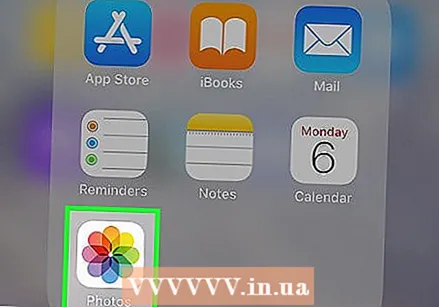 Öffnen Fotoen op engem aneren iOS Apparat. Dëst ass den Apparat op deem d'Fotoen sinn. D'Ikon mat enger Rainbow-faarweger Blumm ass um Startschierm vum Apparat.
Öffnen Fotoen op engem aneren iOS Apparat. Dëst ass den Apparat op deem d'Fotoen sinn. D'Ikon mat enger Rainbow-faarweger Blumm ass um Startschierm vum Apparat.  Wielt Fotoen fir ze schécken.
Wielt Fotoen fir ze schécken.- Am Album mat de Fotoen, dréckt "Auswielen" an da klickt op d'Foto déi Dir schécke wëllt.
- Fir méi wéi eng Foto ze wielen, tippt op all Foto déi Dir wëllt schécken.
- Dréckt "Alles auswielen" fir all Fotoen am Album ze wielen.
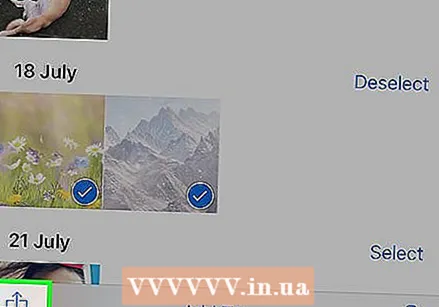 Dréckt Share op dem Schécktapparat. Dëst ass e Quadrat mat engem Pfeil an der ënneschter lénkser Ecke vum Bildschierm. Elo gesitt Dir all d'Nimm vun Emgéigend Geräter mat AirDrop aktivéiert, och den Empfängende iPhone.
Dréckt Share op dem Schécktapparat. Dëst ass e Quadrat mat engem Pfeil an der ënneschter lénkser Ecke vum Bildschierm. Elo gesitt Dir all d'Nimm vun Emgéigend Geräter mat AirDrop aktivéiert, och den Empfängende iPhone. 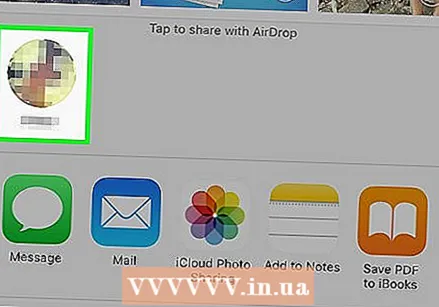 Wielt den Empfängende iPhone. Eng Noriicht erschéngt um Empfängende iPhone fir d'Airdrop z'akzeptéieren oder zréckzeginn.
Wielt den Empfängende iPhone. Eng Noriicht erschéngt um Empfängende iPhone fir d'Airdrop z'akzeptéieren oder zréckzeginn. 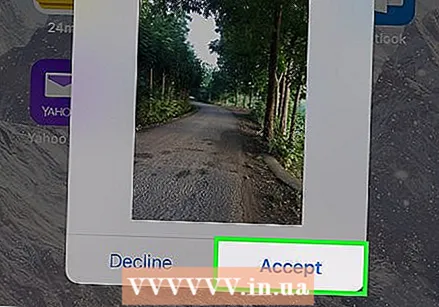 Um Empfängende iPhone dréckt Akzeptéieren. D'Fotoe vum Senderapparat ginn an d'Galerie vum Empfängstelefon kopéiert.
Um Empfängende iPhone dréckt Akzeptéieren. D'Fotoe vum Senderapparat ginn an d'Galerie vum Empfängstelefon kopéiert. - Fir AirDrop auszeschalten nodeems Dir d'Fotoe kritt hutt, swipe op den Heembildschierm. Dann dréckt den "AirDrop" Knäppchen an dann "Receive Off".
Method 2 vun 3: Benotzt AirDrop fir macOS
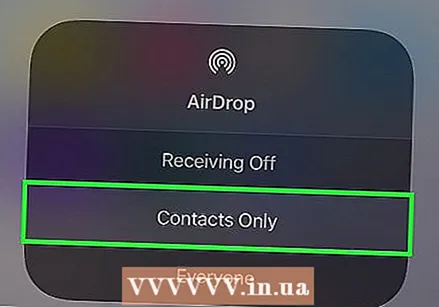 Aktivéiert AirDrop Receive op Ärem iPhone. Soulaang Äre Mac an iPhone bannent zéng Meter vunenee sinn, kënnt Dir AirDrop benotze fir Dateie vun Ärem Mac op Är iPhone's Galerie ze kopéieren. Start andeems Dir AirDrop op Ärem iPhone aktivéiert:
Aktivéiert AirDrop Receive op Ärem iPhone. Soulaang Äre Mac an iPhone bannent zéng Meter vunenee sinn, kënnt Dir AirDrop benotze fir Dateie vun Ärem Mac op Är iPhone's Galerie ze kopéieren. Start andeems Dir AirDrop op Ärem iPhone aktivéiert: - Milliounen Notzer deelen aus ënnen vun der lénker Écran.
- Dréckt den "AirDrop" Knäppchen a wielt dann "Nëmme Kontakter" (wann de Besëtzer vun deem aneren Telefon an Ärer Kontakter Lëscht ass) oder "Jiddereen".
 Open Finder op Ärem Mac. Dëst ass déi blo a gro Ikon vun engem Smiley op Ärem Dock.
Open Finder op Ärem Mac. Dëst ass déi blo a gro Ikon vun engem Smiley op Ärem Dock. 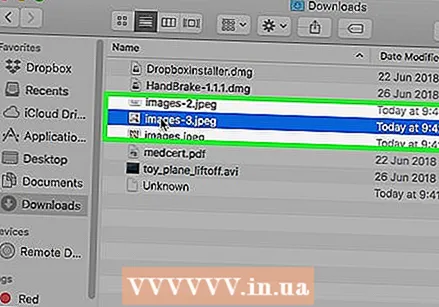 Wielt eng oder méi Foto (en) fir ze schécken. Gitt an den Dossier wou d'Fotoe gespäichert sinn a klickt op eng Foto fir se ze wielen. Fir méi wéi eng Foto ze wielen, musst Dir ⌘ Cmd Halt dréckt wann Dir op zousätzlech Fotoen klickt.
Wielt eng oder méi Foto (en) fir ze schécken. Gitt an den Dossier wou d'Fotoe gespäichert sinn a klickt op eng Foto fir se ze wielen. Fir méi wéi eng Foto ze wielen, musst Dir ⌘ Cmd Halt dréckt wann Dir op zousätzlech Fotoen klickt. - Drag déi gewielte Fotoen op Airdrop. Et ass an der lénker Säit vum Finder. Loosst Äre Mausknop nach net lass - schwieft just driwwer bis d'AirDrop Fënster mat Ärem iPhone Symbol erschéngt.
- Paste d'Fichieren op Ärem iPhone. Dir maacht dëst andeems Dir de Knäppchen vun Ärer Maus fräisetzt.
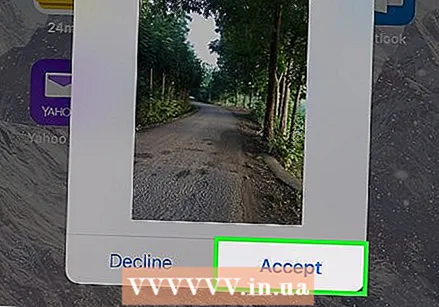 Dréckt op Ärem iPhone Akzeptéieren. Déi gewielte Fotoen ginn op Är Galerie kopéiert a sinn direkt verfügbar.
Dréckt op Ärem iPhone Akzeptéieren. Déi gewielte Fotoen ginn op Är Galerie kopéiert a sinn direkt verfügbar. - Fir AirDrop auszeschalten nodeems Dir d'Fotoe kritt hutt, schweest op den Heembildschierm. Dann dréckt den "AirDrop" Knäppchen an dann "Receive Off".
Method 3 vun 3: Mat iTunes fir MacOS oder Windows
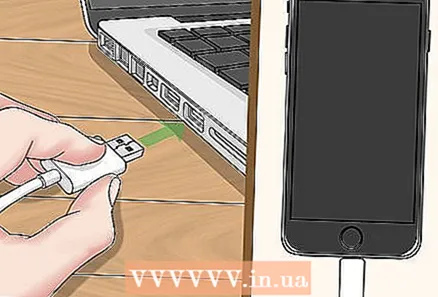 Verbannt Ären iPhone mam Computer. Benotzt de Kabel dee mat Ärem iPhone koum oder een deen kompatibel ass.
Verbannt Ären iPhone mam Computer. Benotzt de Kabel dee mat Ärem iPhone koum oder een deen kompatibel ass. 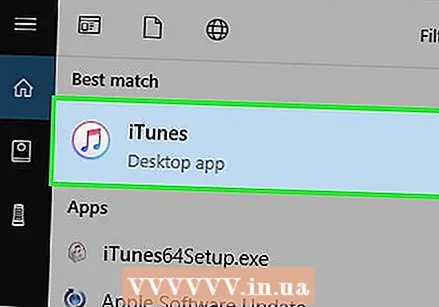 Öffnen iTunes. Wann iTunes net automatesch opgaang ass, da maach et op andeems Dir duebel klickt op d'Ikon iTunes (eng Museknote) um Dock um Enn vum Bildschierm (macOS) oder am Startmenü (Windows).
Öffnen iTunes. Wann iTunes net automatesch opgaang ass, da maach et op andeems Dir duebel klickt op d'Ikon iTunes (eng Museknote) um Dock um Enn vum Bildschierm (macOS) oder am Startmenü (Windows). 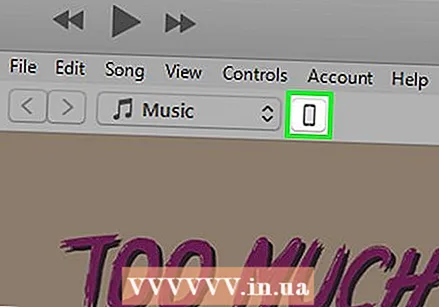 Klickt op d'iPhone Ikon. Dëst ass no bei der lénkser lénkser Ecke vun iTunes.
Klickt op d'iPhone Ikon. Dëst ass no bei der lénkser lénkser Ecke vun iTunes. 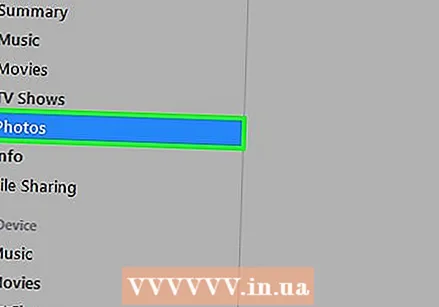 Klickt op Fotoen. Dëst ass an der lénker Säit.
Klickt op Fotoen. Dëst ass an der lénker Säit. 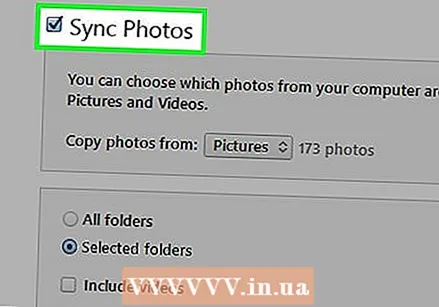 Schecken der "Synchroniséiert Fotoen" Këscht. Dëst ass am Haapt iTunes Panel. Wann Dir eng Noriicht gesitt, déi seet "iCloud Photos On On" anstatt "Sync Photos", da musst Dir iCloud Photos op Ärem iPhone ausschalten. Maacht Iech keng Suergen, Dir kënnt et spéider erëm ausschalten. Dir maacht dat esou:
Schecken der "Synchroniséiert Fotoen" Këscht. Dëst ass am Haapt iTunes Panel. Wann Dir eng Noriicht gesitt, déi seet "iCloud Photos On On" anstatt "Sync Photos", da musst Dir iCloud Photos op Ärem iPhone ausschalten. Maacht Iech keng Suergen, Dir kënnt et spéider erëm ausschalten. Dir maacht dat esou: - Öffnen d'Astellunge vun Ärem iPhone (déi gro Gear Ikon op Ärem Startschierm).
- Scroll down a wielt "Fotoen & Camera".
- Rutsch de "iCloud Photo Library" op d'Off Positioun (gro).
- Rutsch de "iCloud Photo Sharing" Schalter op d'Off Positioun (gro).
- Trennt Ären iPhone vum Computer an dann erëm. Dir sollt elo "Synchroniséiert Fotoen" am Fotosmenü gesinn.
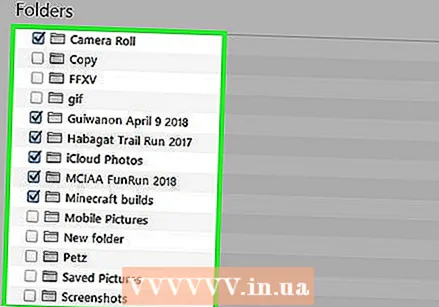 Wielt en Dossier fir an d'Galerie bäizefügen. Klickt op den Dropdown-Menü niewent "Copy Photos from" a navigéiert an den Dossier mat Äre Fotoen. Wann Dir den Dossier net gesitt, klickt op "Dossier auswielen" fir no Ärem Computer ze sichen.
Wielt en Dossier fir an d'Galerie bäizefügen. Klickt op den Dropdown-Menü niewent "Copy Photos from" a navigéiert an den Dossier mat Äre Fotoen. Wann Dir den Dossier net gesitt, klickt op "Dossier auswielen" fir no Ärem Computer ze sichen. - Wann den Dossier Videoen enthält, déi Dir an d'Galerie bäifüüge wëllt, klickt op d'Këscht niewent "Inklusiv Videoen".
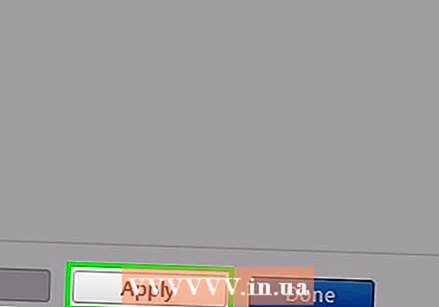 Klickt op Uwenden. Et ass an der ënnen rechter Ecke vum Bildschierm.
Klickt op Uwenden. Et ass an der ënnen rechter Ecke vum Bildschierm. 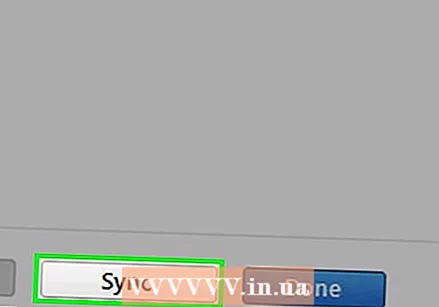 Klickt op Synchroniséieren. D'Fotoe sinn elo op Ärem iPhone synchroniséiert.
Klickt op Synchroniséieren. D'Fotoe sinn elo op Ärem iPhone synchroniséiert. 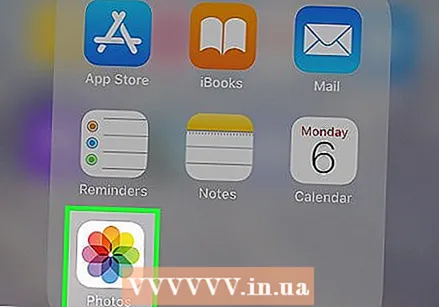 Öffnen d'Fotoen vun Ärem iPhone. Dëst ass d'Ikon op Ärem Startschierm mat enger Reeboublumm.
Öffnen d'Fotoen vun Ärem iPhone. Dëst ass d'Ikon op Ärem Startschierm mat enger Reeboublumm. 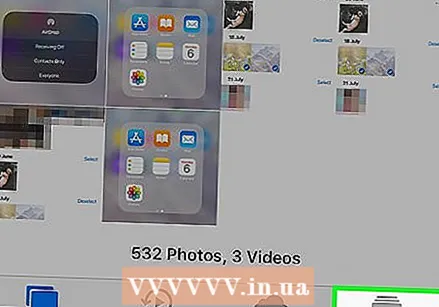 Tippen op Albumen. Dëst ass am ënneschten Deel vum Bildschierm.
Tippen op Albumen. Dëst ass am ënneschten Deel vum Bildschierm. 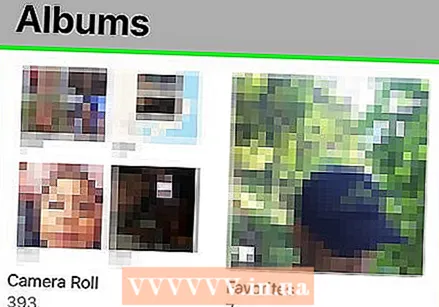 Wielt den Dossier deen Dir just synchroniséiert hutt. Dëst steet ënner "Meng Alben".
Wielt den Dossier deen Dir just synchroniséiert hutt. Dëst steet ënner "Meng Alben".  Dréckt Wielt. Et ass an der oberer rechter Ecke vum Bildschierm.
Dréckt Wielt. Et ass an der oberer rechter Ecke vum Bildschierm.  Dréckt Wielt Alles. Et ass an der ieweschter lénkser Ecke vum Bildschierm. All d'Fotoen am Album sinn elo ausgewielt.
Dréckt Wielt Alles. Et ass an der ieweschter lénkser Ecke vum Bildschierm. All d'Fotoen am Album sinn elo ausgewielt.  Klickt op d'Deelen Ikon. Dëst ass d'Këscht mat engem Pfeil an der ënneschter lénkser Ecke vum Bildschierm.
Klickt op d'Deelen Ikon. Dëst ass d'Këscht mat engem Pfeil an der ënneschter lénkser Ecke vum Bildschierm. 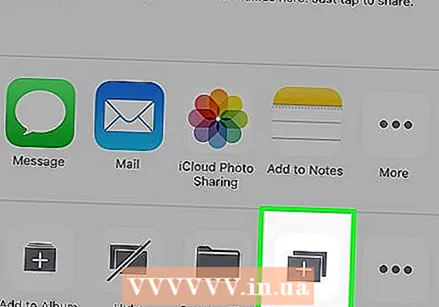 Dréckt Duplizéieren. Dëst ass am ënneschten Deel vum Bildschierm. Déi ausgewielte Fotoen erschéngen elo an der Galerie.
Dréckt Duplizéieren. Dëst ass am ënneschten Deel vum Bildschierm. Déi ausgewielte Fotoen erschéngen elo an der Galerie. 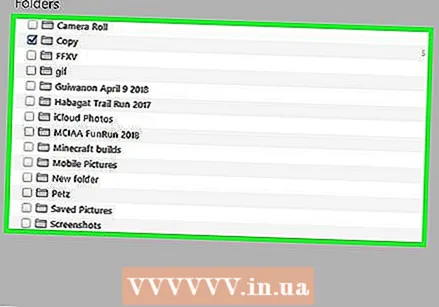 Läscht den nei synchroniséierten Dossier vun Ärem Apparat. Well Dir net synchroniséiert Alben manuell läsche kënnt, musst Dir eng nei Fotosynchroniséierung an iTunes maachen, déi dës Kéier den Dossier net enthält.
Läscht den nei synchroniséierten Dossier vun Ärem Apparat. Well Dir net synchroniséiert Alben manuell läsche kënnt, musst Dir eng nei Fotosynchroniséierung an iTunes maachen, déi dës Kéier den Dossier net enthält. - Wielt Äre iPhone an iTunes.
- Klickt op "Fotoen" an der lénker Säit.
- Wielt en aneren Dossier fir ze synchroniséieren. Den Dossier muss net emol Fotoen enthalen. Just wielt den Dossier net deen Dir vun Ärem Apparat läsche wëllt.
- Klickt op "Uwenden". Synchroniséierung gëtt ofgeschloss an de fréiere synchroniséierten Dossier gëtt geläscht. All säin Inhalt bleift an Ärer Galerie.
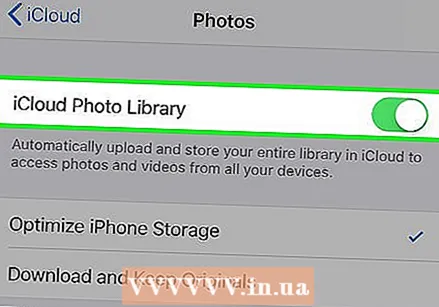 Recuperéieren iCloud Fotoen. Wann Dir iCloud Fotoen ausgeschalt hutt fir dës Method auszeféieren, vergiesst net se erëm unzeschalten. Wielt "Fotoen & Camera" an der "Astellungen" App, da rutscht de "iCloud Photo Library Geek" an "iCloud Photo Sharing" wiesselt op d'Positioun Op. Dëst wäert Är Galerie net beaflossen.
Recuperéieren iCloud Fotoen. Wann Dir iCloud Fotoen ausgeschalt hutt fir dës Method auszeféieren, vergiesst net se erëm unzeschalten. Wielt "Fotoen & Camera" an der "Astellungen" App, da rutscht de "iCloud Photo Library Geek" an "iCloud Photo Sharing" wiesselt op d'Positioun Op. Dëst wäert Är Galerie net beaflossen.